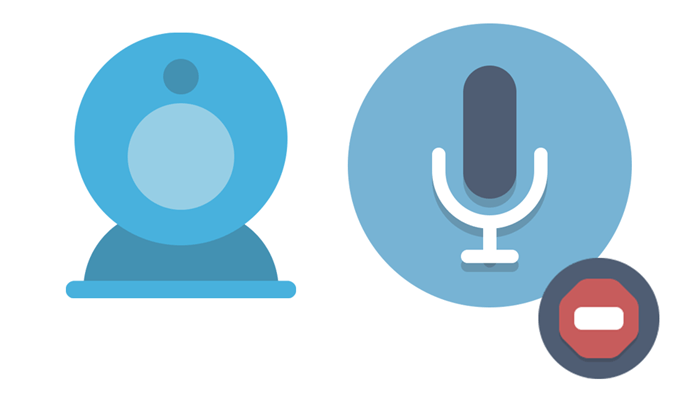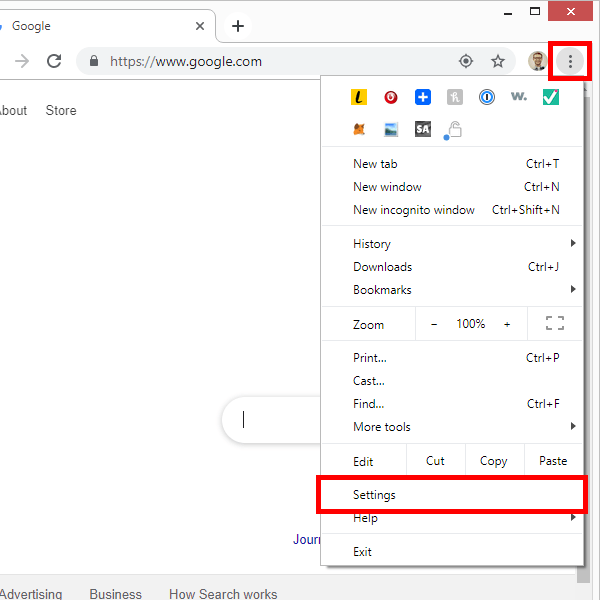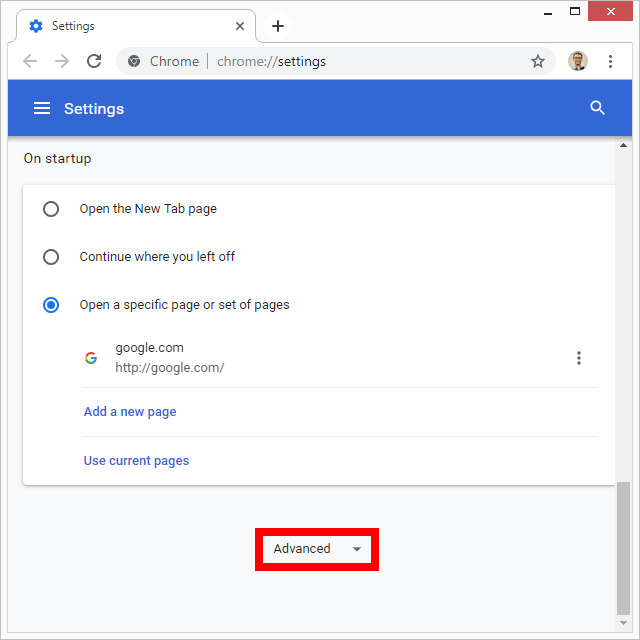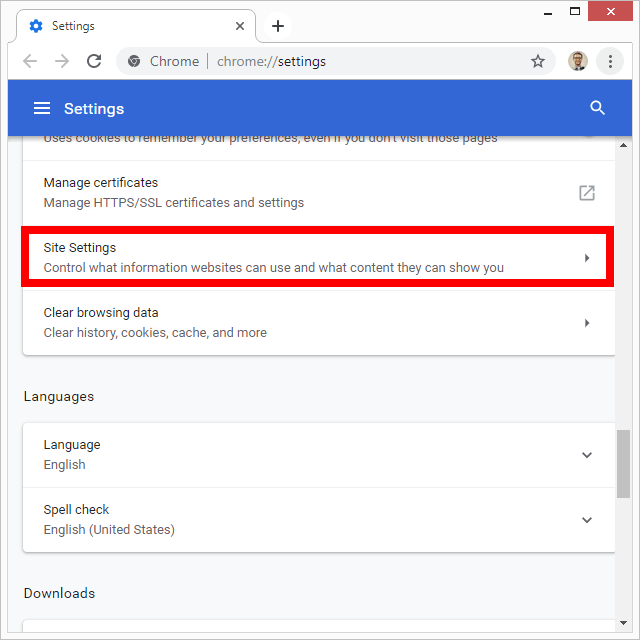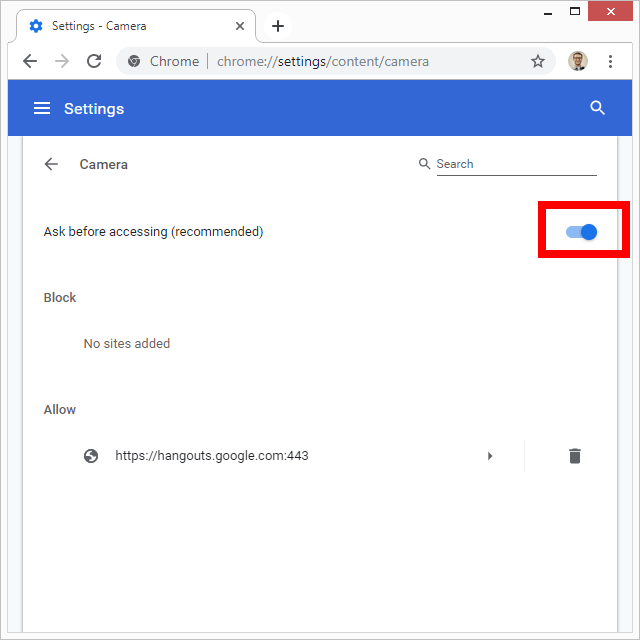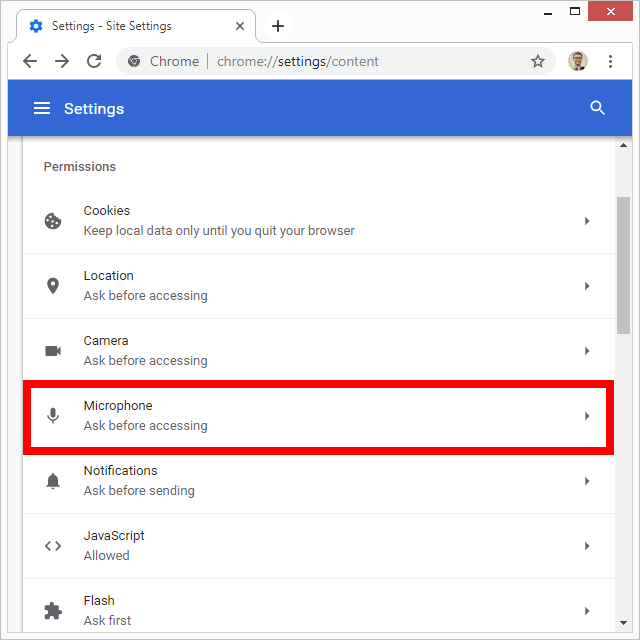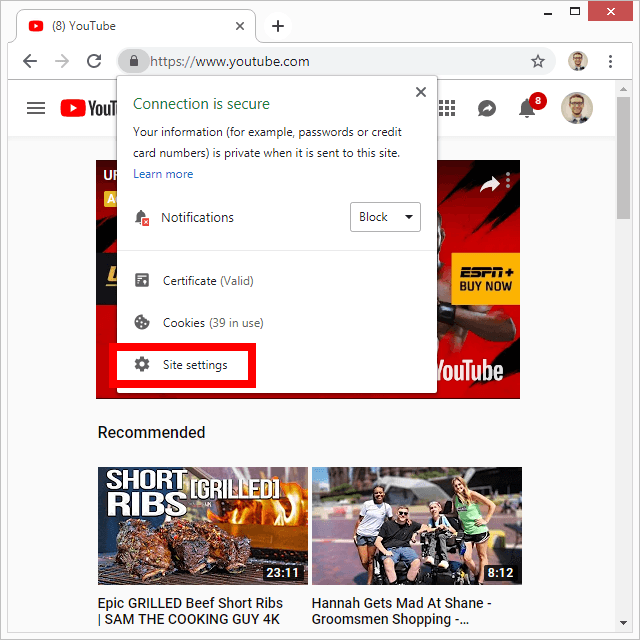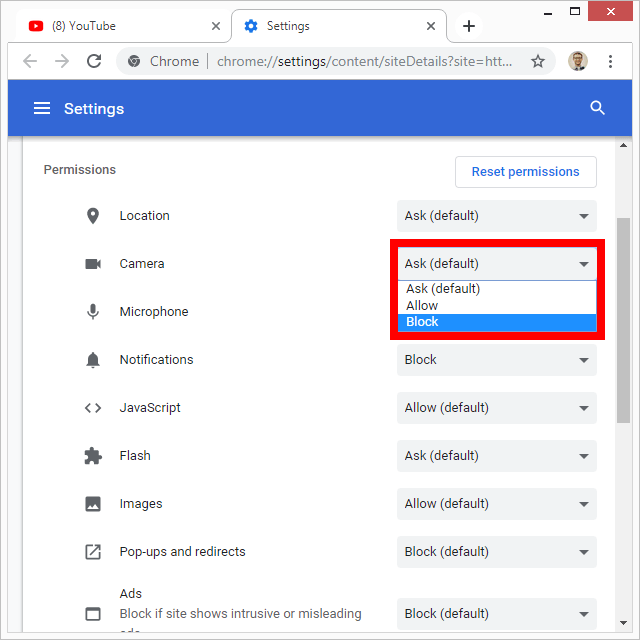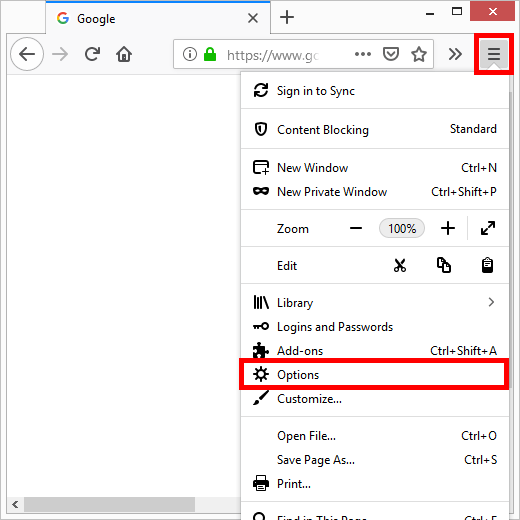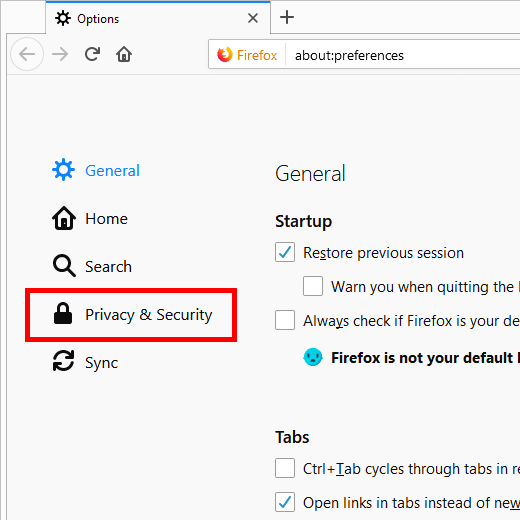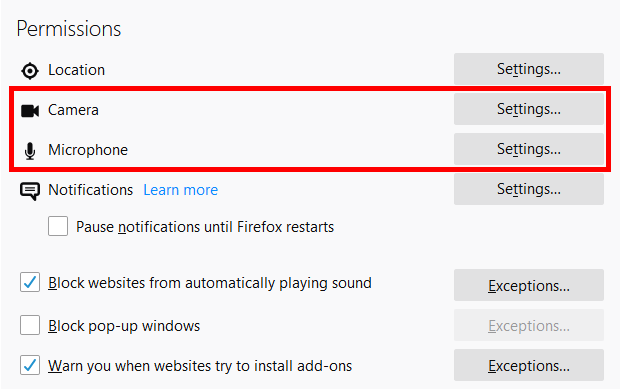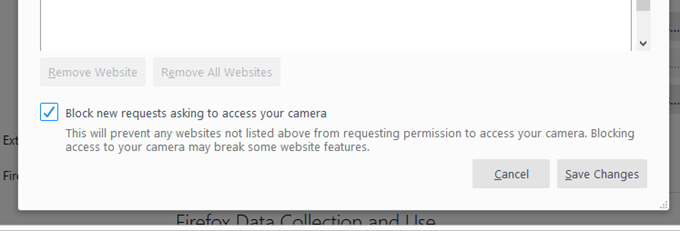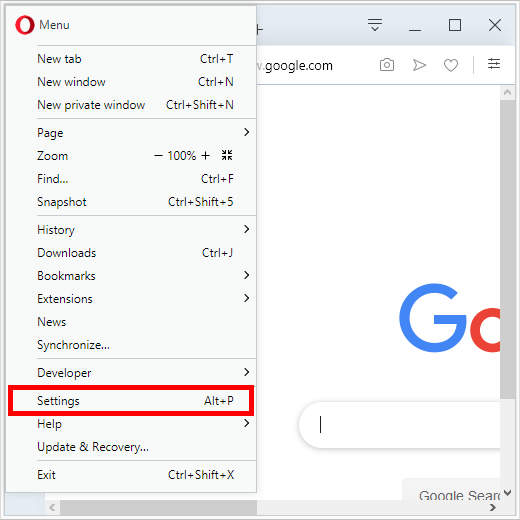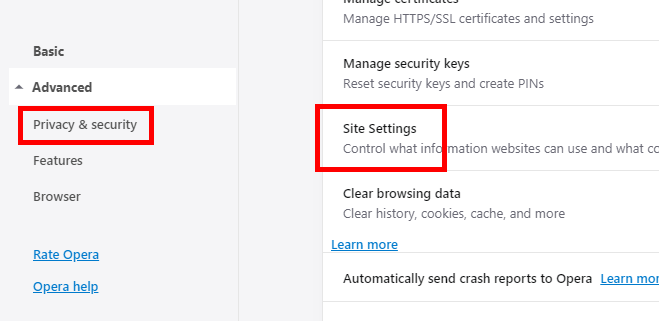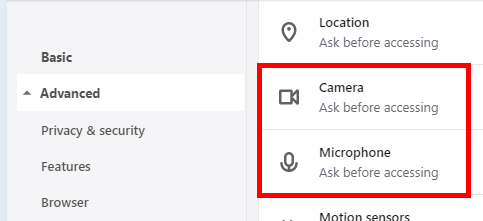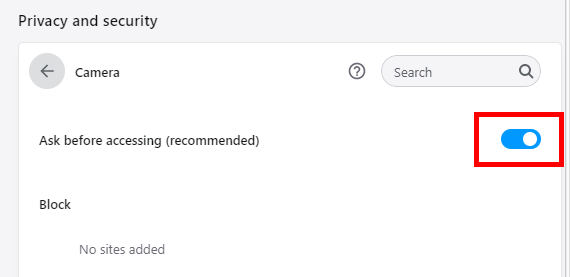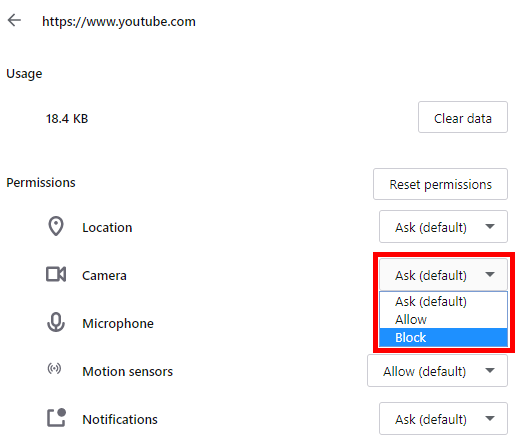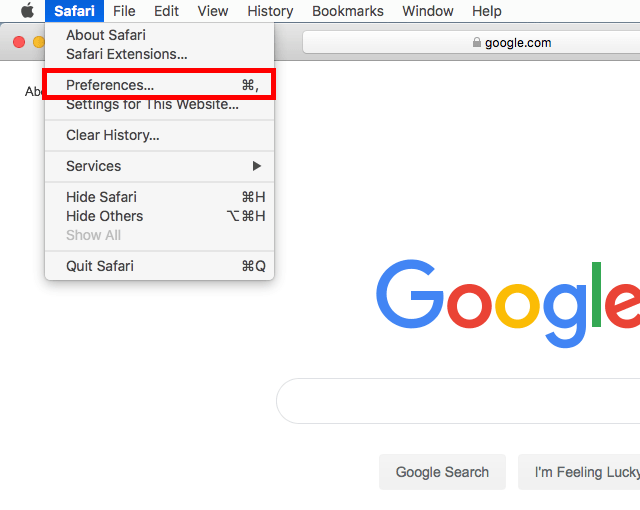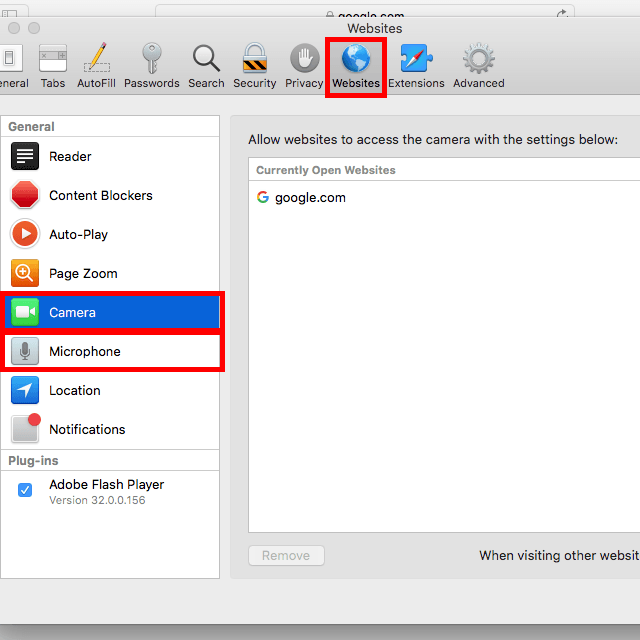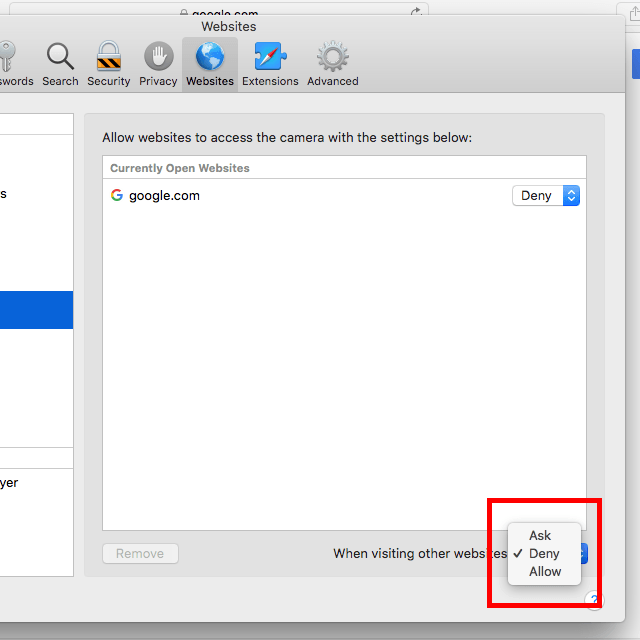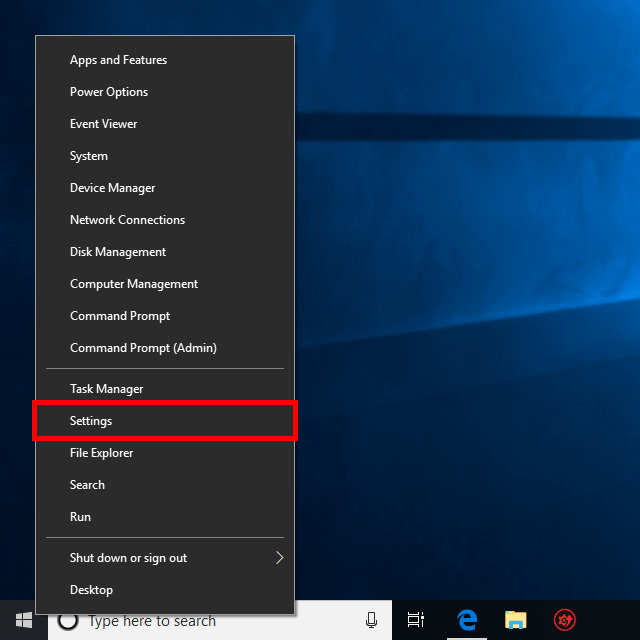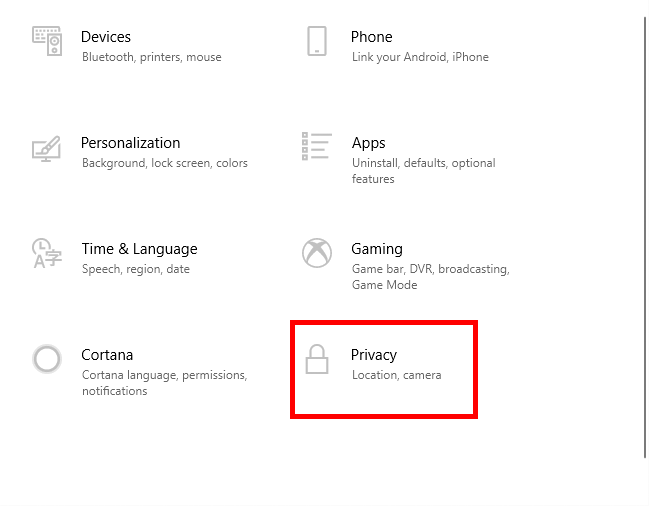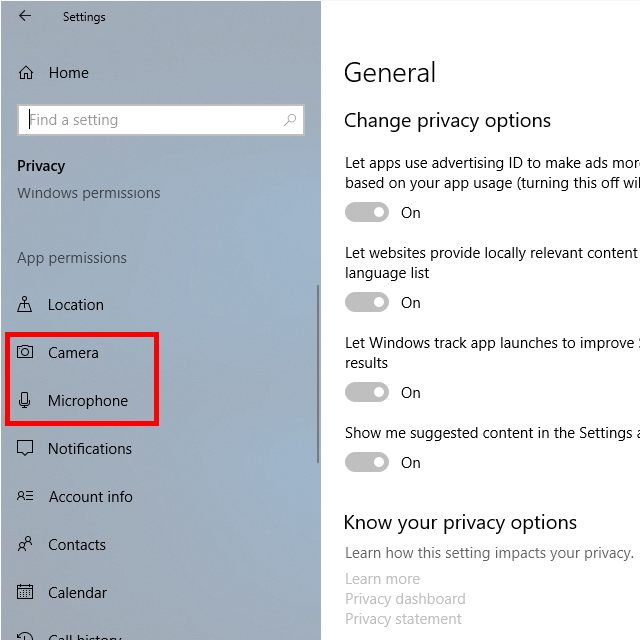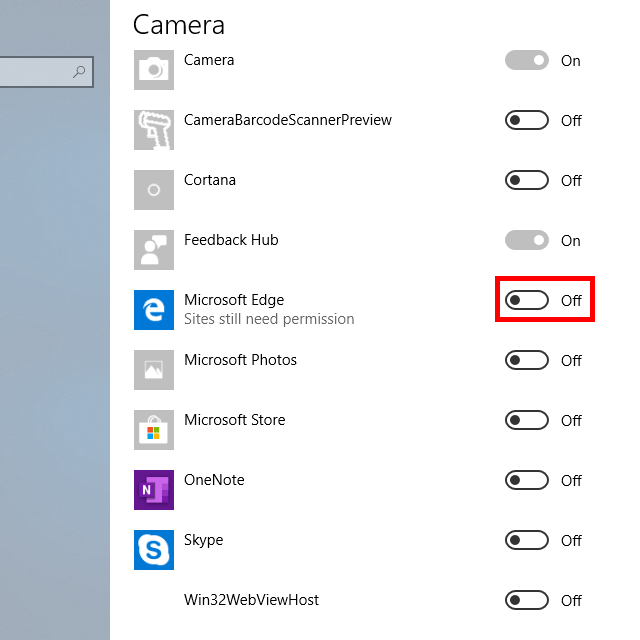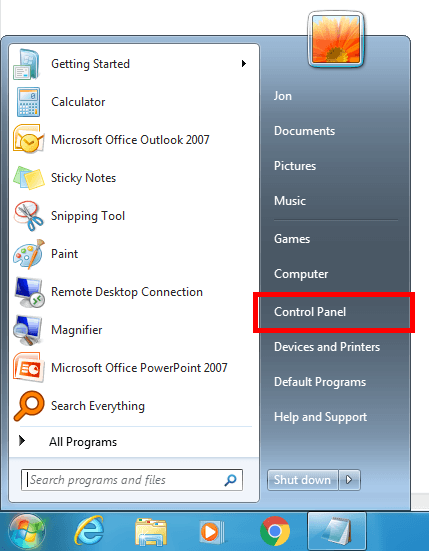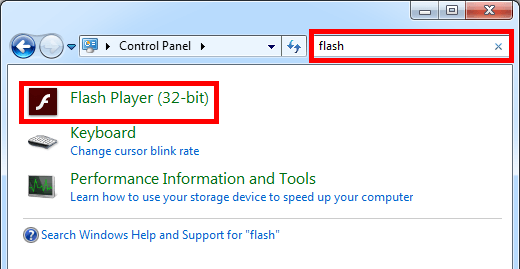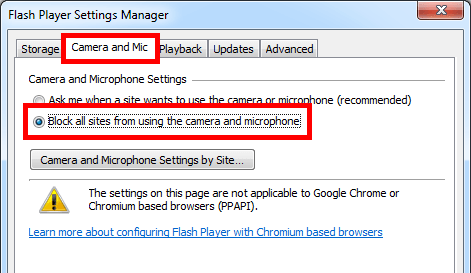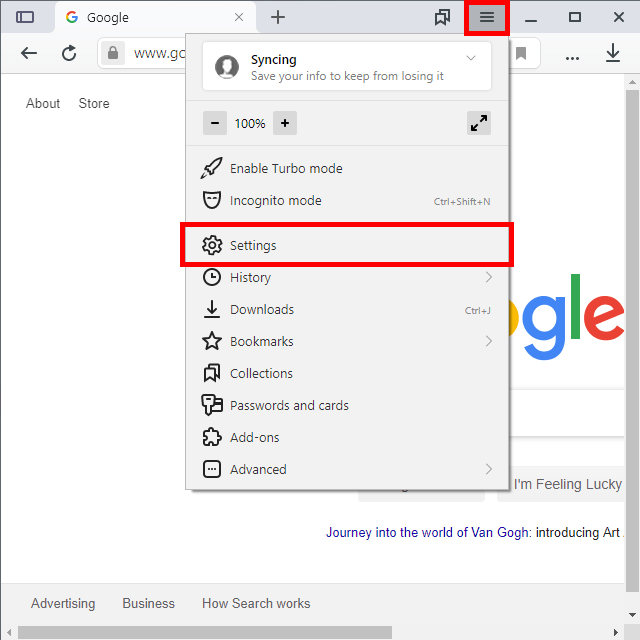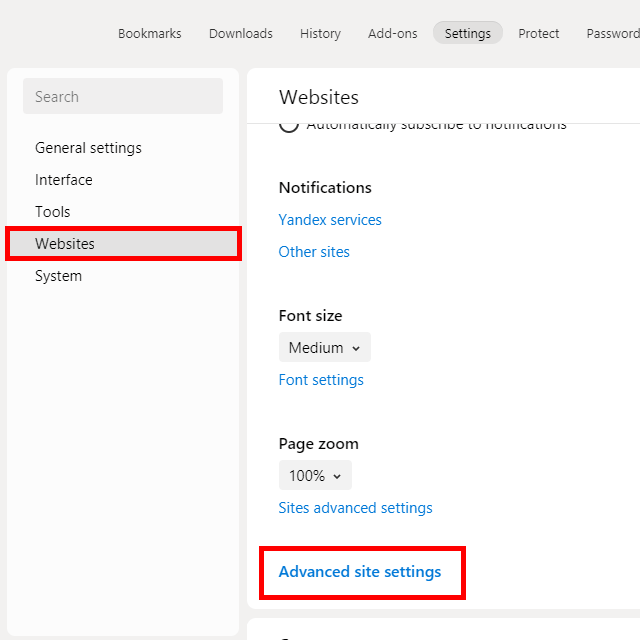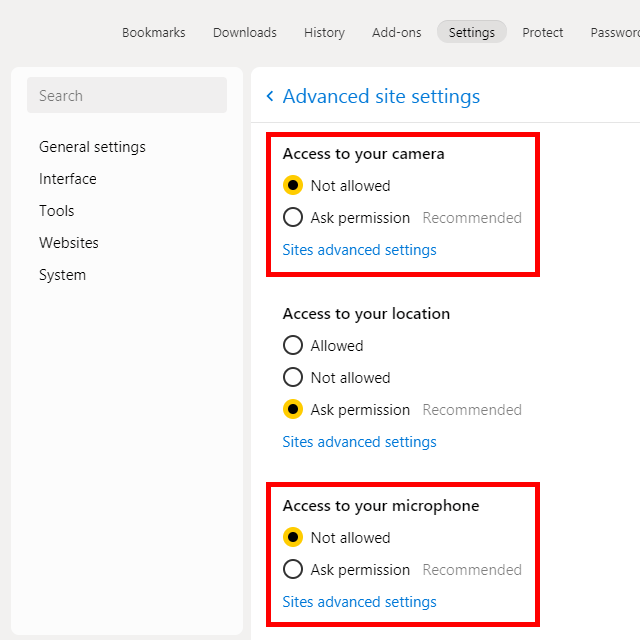Iga veebibrauser vajab spetsiaalseid lubasid, et võimaldada programmil juurdepääs teie mikrofonile ja veebikaamerale. Saate keelata juurdepääsu mikrofonile ja kaamerale, et brauser teid ei kuulaks ega vaataks.
Iga Interneti-brauser teeb seda veidi erinevalt, kuid need kõik pakuvad teile vajalikke tööriistu, et takistada veebisaitidel teie kaamerat ja/või mikrofoni kasutamast. Peate lihtsalt teadma, kust otsida.
Kui olete oma lemmikbrauserile käskinud lõpetada veebisaitidel kaamera või mikrofoni kasutamise lubamine, peate juurdepääsu lubamiseks naasma allpool kirjeldatud sätete juurde, näiteks kui soovite end veebikaameraga salvestada .
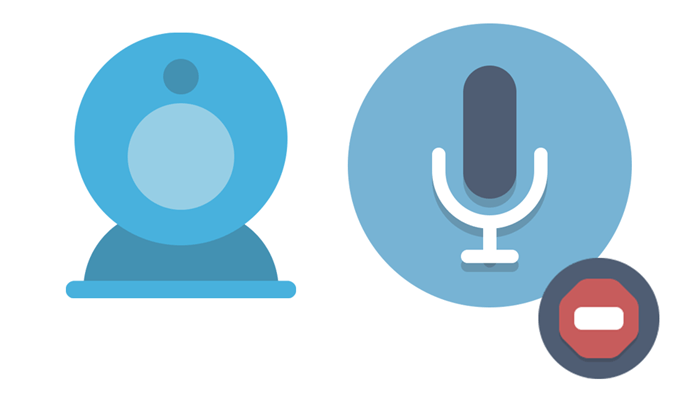
Vastasel juhul ei saa ükski veebisait, mis palub neid seadmeid kasutada. Lõpuks saate oma mikrofoni ja veebikaamera ühendada, muretsemata, et mõni veebisait hakkab teid privaatselt kuulama või jälgima.
Chrome
Chrome'il on globaalne seade, mis lubamisel sunnib teid andma loa igale veebisaidile, mis taotleb juurdepääsu teie mikrofonile või kaamerale. Kui teete seda, siis järgmine kord, kui veebisait palub teie kaamerat või mikrofoni kasutada, saate selle hüpikaknast lihtsalt keelduda.
1. samm : valige Chrome'i paremas ülanurgas punktiirmenüü nupp ja seejärel valige Seaded .
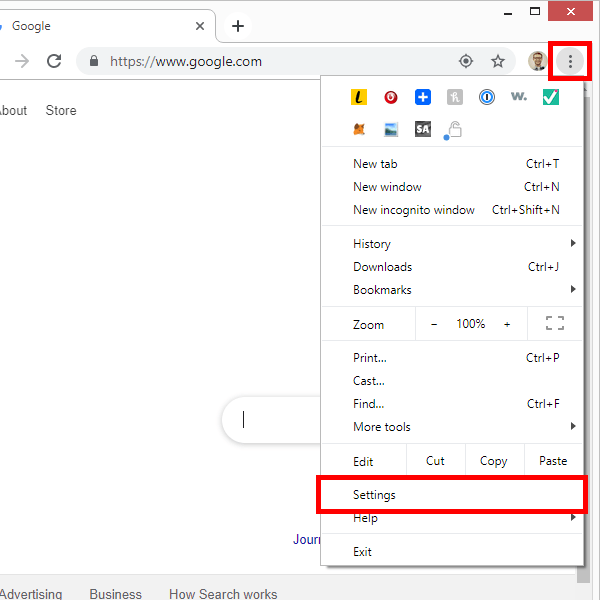
2. samm : kerige alla ja valige Täpsemalt .
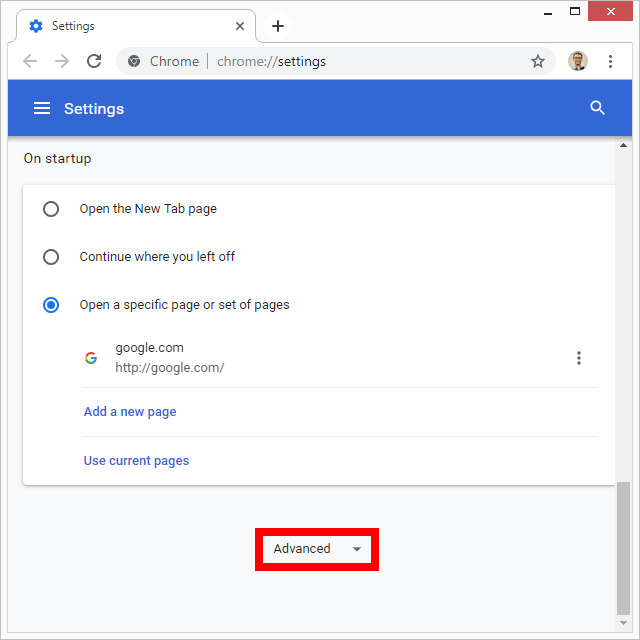
3. samm : valige Saidi sätted .
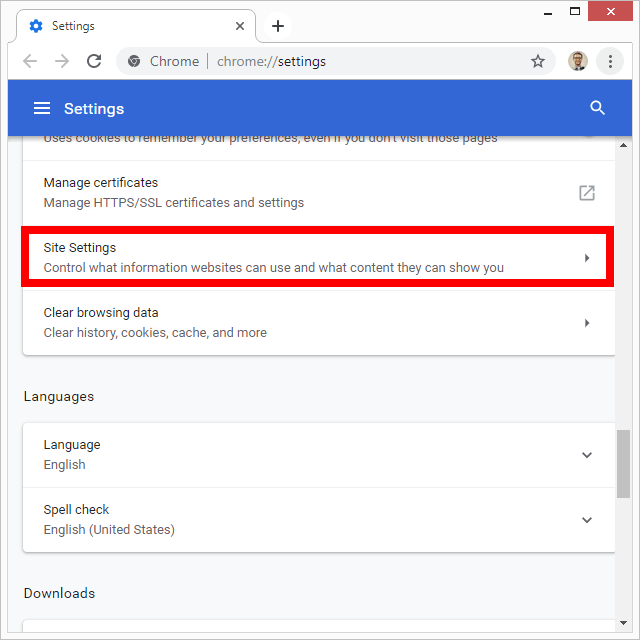
4. toiming : valige Kaamera ja vajutage valiku Küsi enne juurdepääsu kõrval olevat nuppu, et veenduda, kas Chrome nõuab kaamerale juurdepääsuks teie luba.
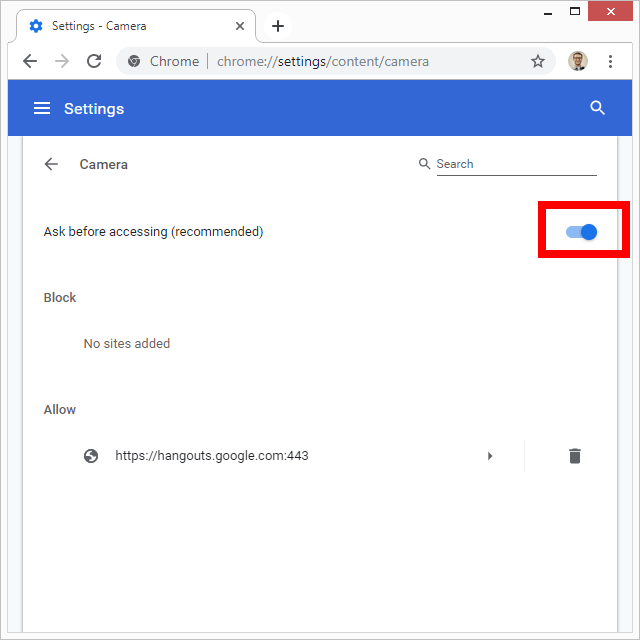
5. samm : vajutage vasakus ülanurgas tagasinoolt ja seejärel valige Mikrofon , et lubada sama seade ka seal.
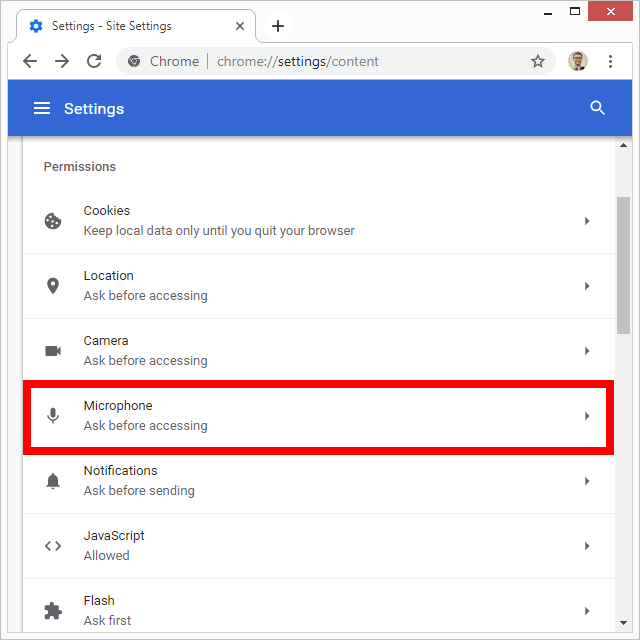
Samuti saate blokeerida teatud saitide mikrofoni ja/või veebikaamera kasutamise. See on kasulik, kui olete juba korra saidile juurdepääsu andnud, kuid nüüd soovite selle blokeerida. Kui te ei soovi kunagi, et teil palutaks anda saidile luba oma seadmeid kasutada, võite järgida neid samme.
1. samm : külastage kõnealust saiti ja valige URL-i vasakpoolsest servast lukuikoon.
2. samm : valige Saidi sätted .
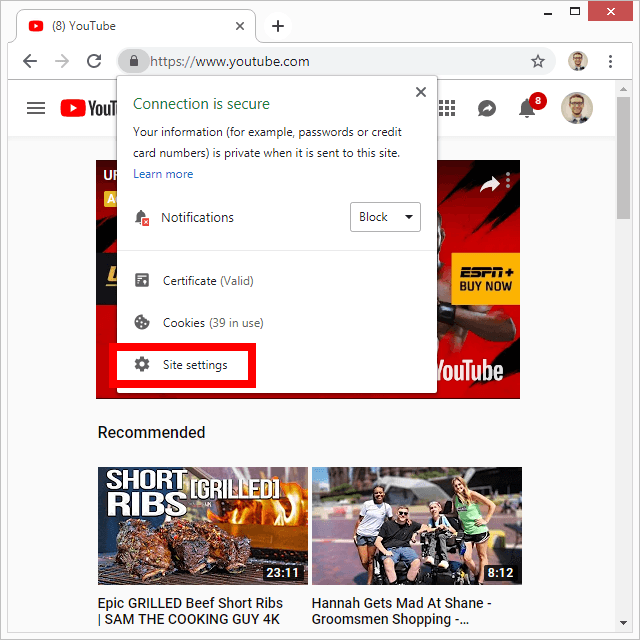
3. samm : valige suvandi Kaamera ja/või mikrofon kõrval menüü ja valige Blokeeri .
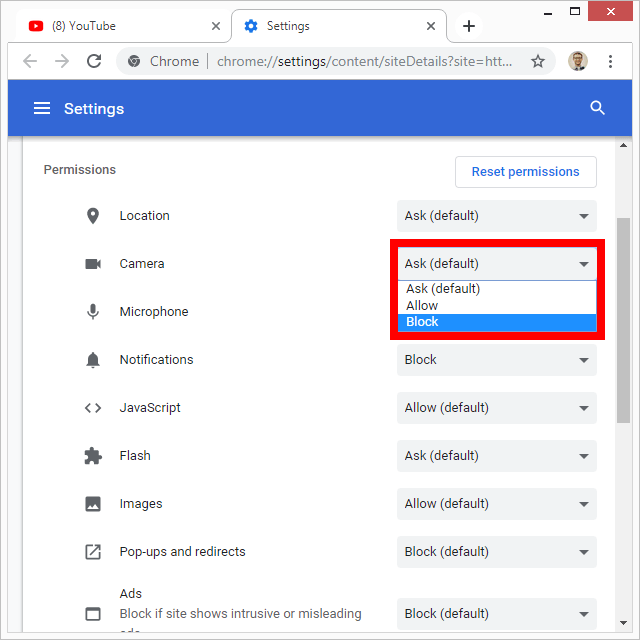
Firefox
Firefoxi brauser võimaldab teil takistada veebisaitidel juurdepääsu teie kaamerale ja mikrofonile seadete privaatsus ja turvalisus .
1. samm : kasutage Firefoxi paremas ülanurgas olevat kolmerealist menüüd, et avada valikud .
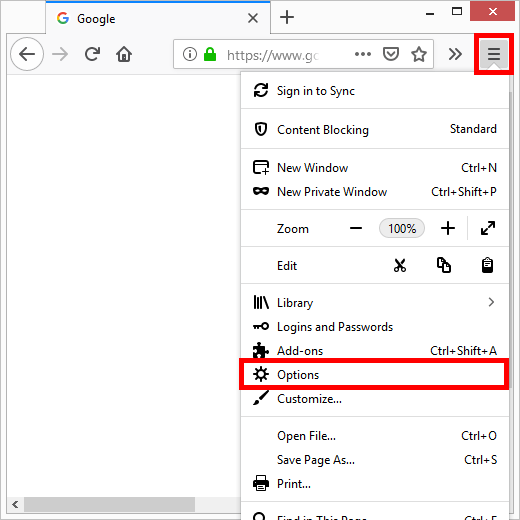
2. samm : valige programmi vasakus servas Privaatsus ja turvalisus .
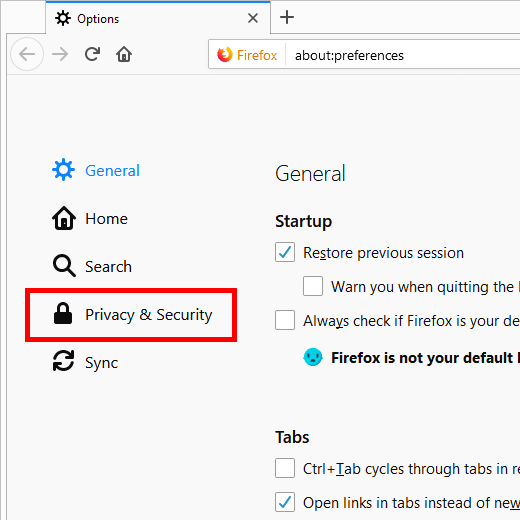
3. samm : kerige jaotiseni Load ja valige Kaamera ja/või Mikrofon kõrval Seaded .
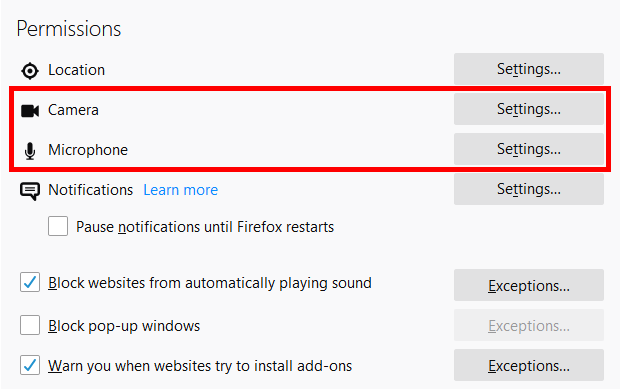
4. samm : valige alt Blokeeri uued taotlused, mis taotlevad juurdepääsu teie kaamerale (või mikrofonile ).
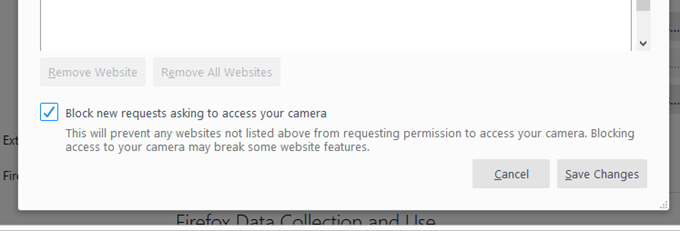
5. samm : klõpsake nuppu Salvesta muudatused .
Kui 3. toimingu ajal näete loendis juba veebisaiti, tähendab see, et olete juba andnud sellele saidile loa oma veebikaamera ja/või mikrofoni kasutamiseks. Valige sait ja selle blokeerimiseks valige Eemalda veebisait . Kui neid on mitu ja te ei soovi, et ükski neist teie veebikaamerat või mikrofoni kasutaks, klõpsake lihtsalt nuppu Eemalda kõik veebisaidid .
Ooper
Opera töötab sarnaselt Chrome'iga, nii et saate blokeerida teatud saitidel kaamera/mikrofoni kasutamise ja sundida kõiki saite teilt küsima, enne kui nad teid kuulevad või näevad.
Globaalse küsimise seade lubamiseks toimige järgmiselt.
1. samm : valige Opera menüüst Seaded .
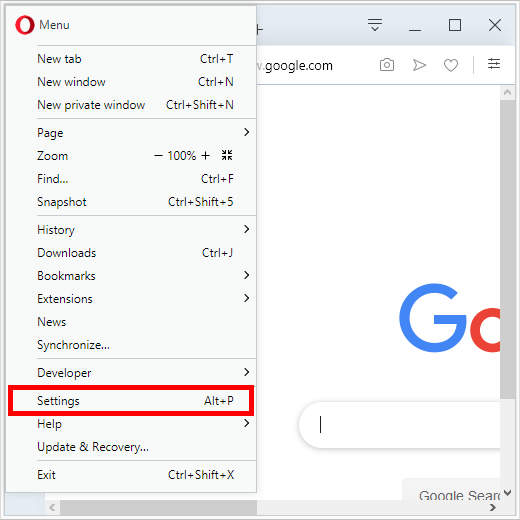
2. samm : laiendage vasakul olevat üksust Täpsemalt ja valige selle all Privaatsus ja turvalisus .
3. samm : valige paremal Saidi sätted .
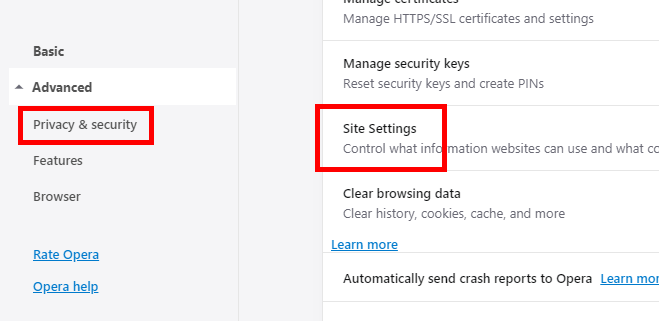
4. samm : valige Kaamera ja/või Mikrofon .
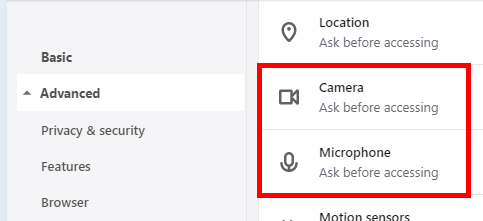
5. samm : veenduge, et üksus Küsi enne juurdepääsemist oleks lubatud.
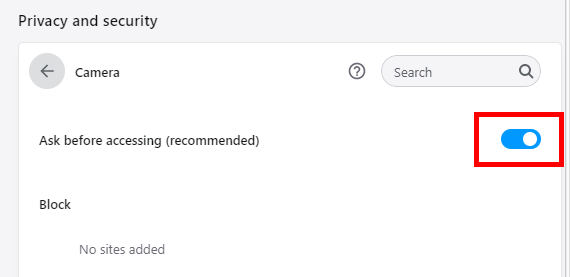
Kui olete konkreetsel veebisaidil ja soovite tagada, et see ei saaks teie kaamerat või mikrofoni kasutada, tehke järgmist.
1. samm : valige Opera ülaosas URL-ist vasakul olev lukuikoon
2. samm : valige Saidi sätted .
3. samm : valige suvandi Kaamera ja/või mikrofon kõrval Blokeeri .
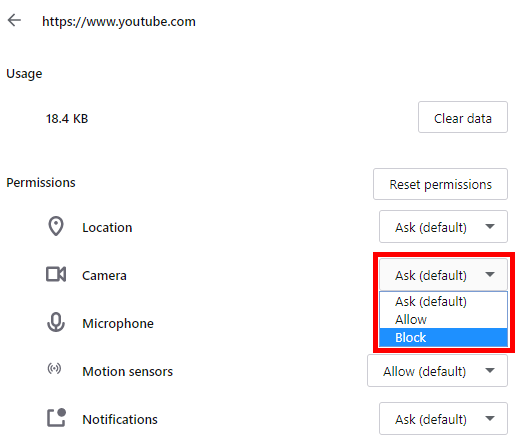
Safari
Kaamera või mikrofoni blokeerimiseks Safaris avage brauseri seadete ala Veebisaidid.
1. samm : avage Safari > Eelistused .
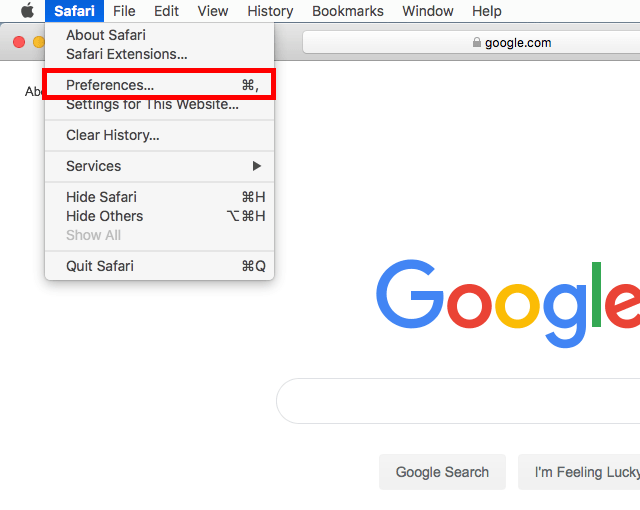
2. samm : avage ülaosas vahekaart Veebisaidid ja seejärel valige Kaamera või Mikrofon .
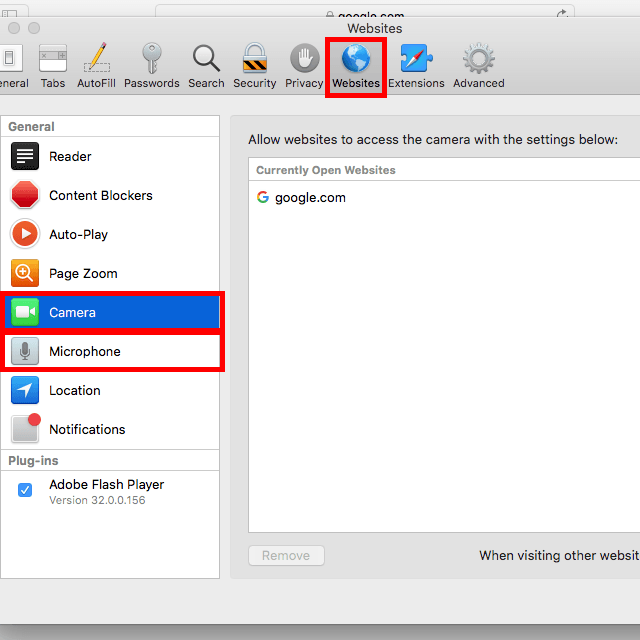
4. samm : valige allosas menüü ja valige Keela . See takistab veebisaitidel, mida pole ülaltoodud jaotises loetletud, kasutada teie veebikaamerat või mikrofoni. Kui veebisait, mida soovite juhtida, on praegu avatud, saate URL-i kõrval asuva menüü abil juhtida, kuidas ainult see veebisait saab teie kaamerat ja mikrofoni kasutada.
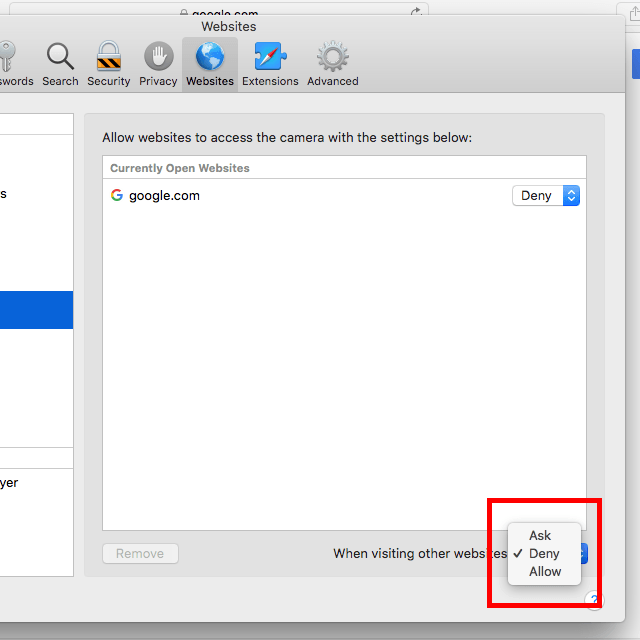
Edge
Juurdepääsu kaamerale ja mikrofonile juhitakse Microsoft Edge'i jaoks Windows 10 sätete kaudu.
Nõuanne. Vaadake , kuidas kasutada Windows 10 kaamerarakendust .
1. samm : paremklõpsake või toksake ja hoidke nuppu Start ning valige Sätted .
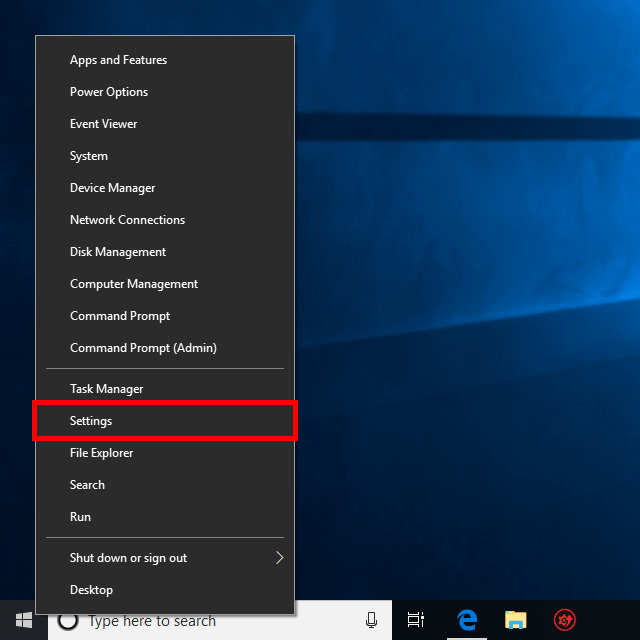
2. samm : valige Privaatsus .
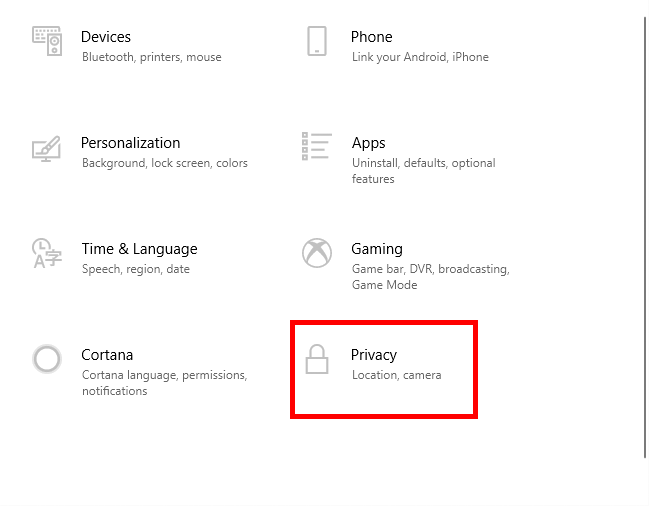
3. samm : valige vasakpoolselt paanilt Kaamera või Mikrofon .
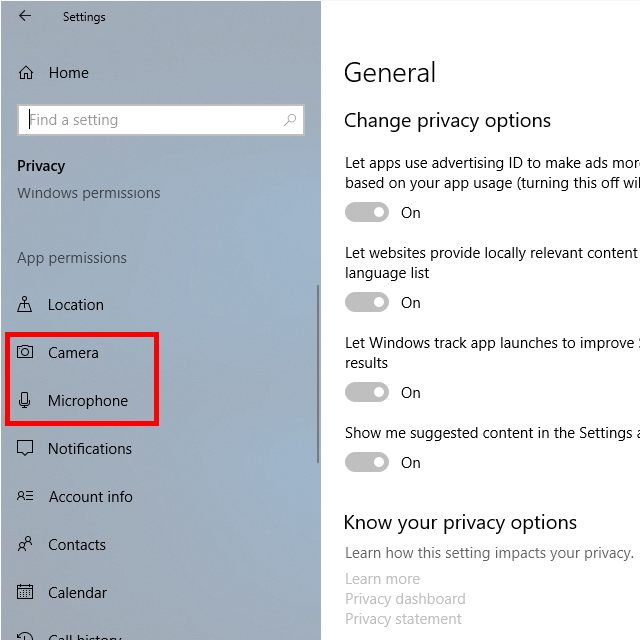
4. samm : kerige alla Microsoft Edge'i ja valige selle kõrval olev nupp, et muuta juurdepääs olekuks Väljas .
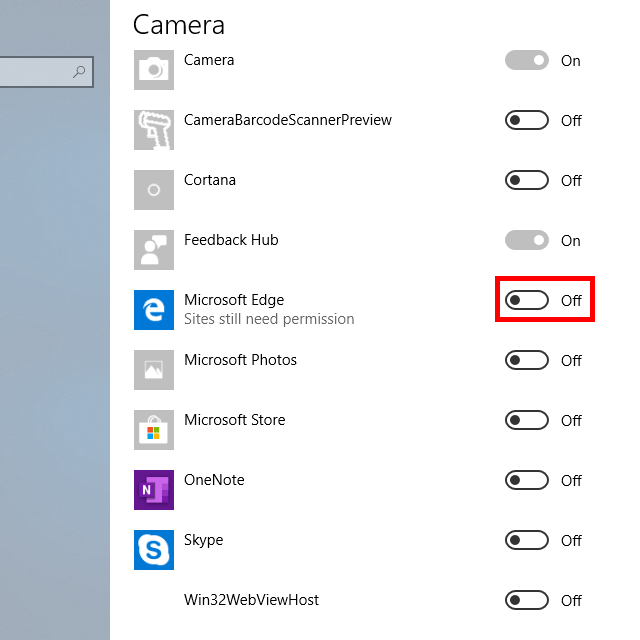
Internet Explorer
Kui veebisait taotleb Internet Exploreris juurdepääsu teie kaamerale või mikrofonile, peate selle blokeerimiseks valima Keela . Siiski saate avada ka Flash Playeri sätete halduri, et blokeerida kõikidel saitidel teie kaamera ja mikrofoni kasutamine.
1. samm : avage juhtpaneel. Seda saate teha menüüst Start või käivitades dialoogiboksis Run juhtkäsku ( WIN +R ).
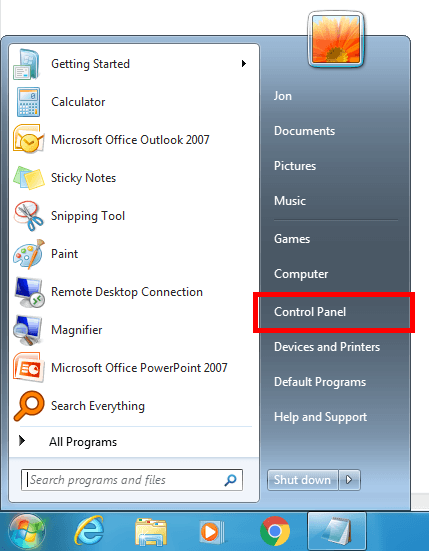
2. samm : otsige juhtpaneelilt Flashi ja avage Flash Player, kui näete seda loendis.
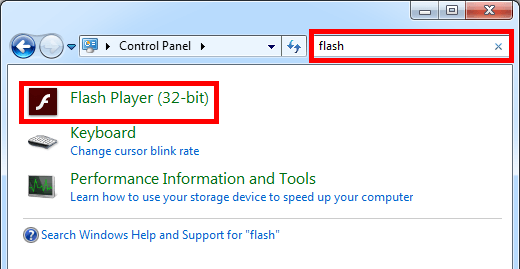
3. samm : minge vahekaardile Kaamera ja mikrofon ning valige Blokeeri kõik saidid kaamera ja mikrofoni kasutamisest . Kui soovite blokeerida teatud saitide mikrofoni või veebikaamera kasutamise, kasutage URL-ide lisamiseks blokeerimisloendisse nuppu Kaamera ja mikrofoni sätted saidi järgi .
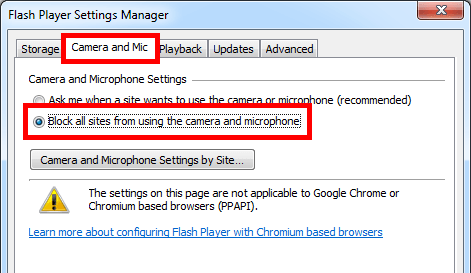
Yandexi brauser
Keelake veebikaamera ja/või mikrofon Yandexi brauseris väga lihtsa seadistuse abil. See blokeerib kõik saidid teie mikrofoni ja/või kaamera kasutamise.
1. samm : valige brauseri paremas ülanurgas, minimeerimisnupu vasakul pool olev kolmerealine nupp ja valige Seaded .
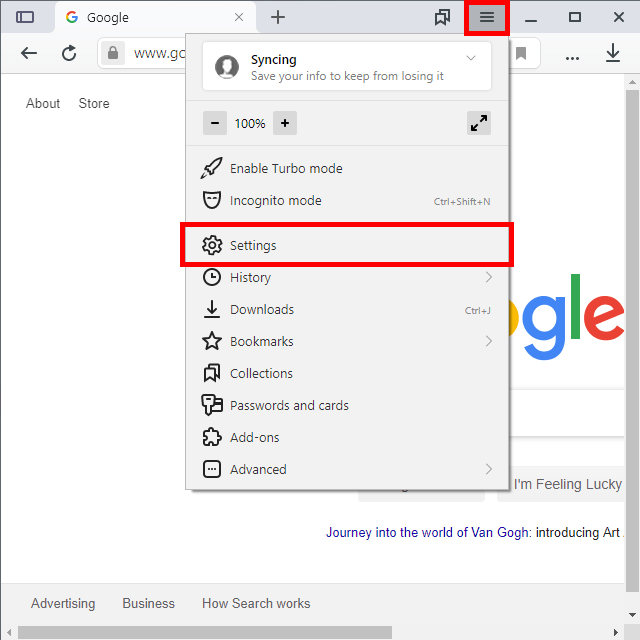
2. samm : valige vasakult Veebisaidid ja seejärel parempoolselt paanilt saidi täpsemad sätted .
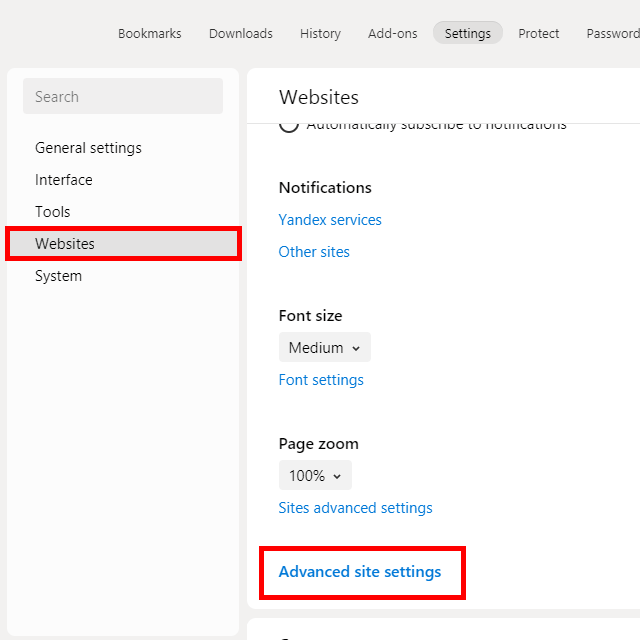
3. samm : valige jaotises Juurdepääs kaamerale ja/või Juurdepääs mikrofonile valik Pole lubatud .
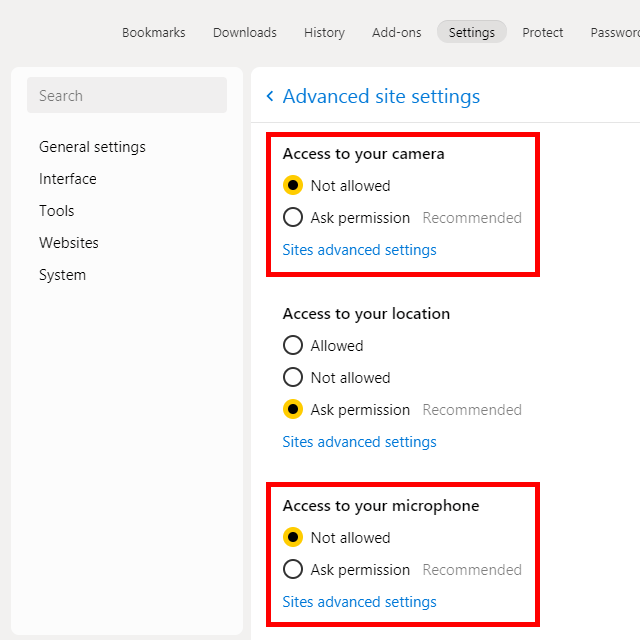
Kui soovite hallata üksikute saitide olemasolevaid õigusi, millele olete juba juurdepääsu lubanud, korrake neid samme, kuid valiku „Pole lubatud” valimise asemel tehke valik Saitide täpsemad seaded , et valida, milliste saitide lubamisest loobuda.